將 Kotlin 專案作為 CocoaPods 依賴項使用
- 在新增 Pod 依賴項之前,請完成初始配置。
- 您可以在我們的 GitHub 儲存庫中找到一個範例專案。
您可以將整個 Kotlin 專案作為 Pod 依賴項使用。為此,您需要在專案的 Podfile 中包含此類依賴項,指定其名稱以及包含生成的 Podspec 的專案目錄的路徑。
此依賴項將隨此專案自動建置(並重新建置)。這種方法簡化了匯入 Xcode 的過程,無需手動編寫相應的 Gradle 任務和 Xcode 建置步驟。
您可以在 Kotlin 專案和具有一個或多個目標的 Xcode 專案之間新增依賴項。在 Kotlin 專案和多個 Xcode 專案之間新增依賴項也是可行的。然而,在這種情況下,您需要為每個 Xcode 專案手動呼叫 pod install。對於單個 Xcode 專案,此操作會自動完成。
- 為了將依賴項正確匯入 Kotlin/Native 模組,Podfile 必須包含
use_modular_headers!或use_frameworks!指令之一。- 如果您未指定最低部署目標版本,且某個依賴 Pod 需要更高的部署目標,您將會遇到錯誤。
具有單一目標的 Xcode 專案
若要將 Kotlin 專案作為 Pod 依賴項在具有單一目標的 Xcode 專案中使用:
如果您沒有 Xcode 專案,請建立一個。
在 Xcode 中,請確保在應用程式目標的 建置選項 (Build Options) 下停用 使用者腳本沙盒 (User Script Sandboxing):
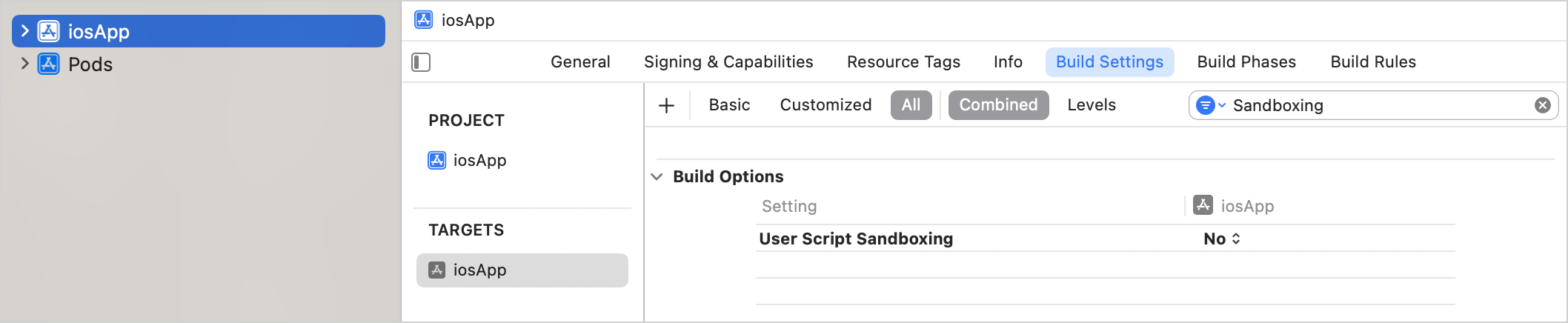
在您的 Kotlin 專案的 iOS 部分中,建立一個 Podfile。
在共用模組的
build.gradle(.kts)檔案中,使用podfile = project.file()新增 Podfile 的路徑。這一步驟透過為您的 Podfile 呼叫
pod install來幫助同步您的 Xcode 專案與 Kotlin 專案的依賴項。指定 Pod 函式庫的最低部署目標版本:
kotlinkotlin { iosArm64() cocoapods { version = "2.0" summary = "CocoaPods test library" homepage = "https://github.com/JetBrains/kotlin" ios.deploymentTarget = "16.0" pod("SDWebImage") { version = "5.20.0" } podfile = project.file("../ios-app/Podfile") } }在 Podfile 中,新增您想要包含在 Xcode 專案中的 Kotlin 專案的名稱和路徑:
rubytarget 'ios-app' do use_frameworks! platform :ios, '16.0' # Pods for iosApp pod 'kotlin_library', :path => '../kotlin-library' end在您的專案目錄中執行
pod install。當您第一次執行
pod install時,它會建立.xcworkspace檔案。此檔案包含您原始的.xcodeproj和 CocoaPods 專案。關閉您的
.xcodeproj並改為開啟新的.xcworkspace檔案。這樣可以避免專案依賴問題。在 IntelliJ IDEA 中執行 建置 (Build) | 重新載入所有 Gradle 專案 (Reload All Gradle Projects)(或在 Android Studio 中執行 檔案 (File) | 與 Gradle 檔案同步專案 (Sync Project with Gradle Files))以重新匯入專案。
具有多個目標的 Xcode 專案
若要將 Kotlin 專案作為 Pod 依賴項在具有多個目標的 Xcode 專案中使用:
如果您沒有 Xcode 專案,請建立一個。
在您的 Kotlin 專案的 iOS 部分中,建立一個 Podfile。
在共用模組的
build.gradle(.kts)檔案中,使用podfile = project.file()新增專案 Podfile 的路徑。這一步驟透過為您的 Podfile 呼叫
pod install來幫助同步您的 Xcode 專案與 Kotlin 專案的依賴項。使用
pod()為您想在專案中使用的 Pod 函式庫新增依賴項。對於每個目標,指定 Pod 函式庫的最低部署目標版本:
kotlinkotlin { iosArm64() tvosArm64() cocoapods { version = "2.0" summary = "CocoaPods test library" homepage = "https://github.com/JetBrains/kotlin" ios.deploymentTarget = "16.0" tvos.deploymentTarget = "16.0" pod("SDWebImage") { version = "5.20.0" } // 指定 Podfile 的路徑 podfile = project.file("../severalTargetsXcodeProject/Podfile") } }在 Podfile 中,新增您想要包含在 Xcode 專案中的 Kotlin 專案的名稱和路徑:
rubytarget 'iosApp' do use_frameworks! platform :ios, '16.0' # Pods for iosApp pod 'kotlin_library', :path => '../kotlin-library' end target 'TVosApp' do use_frameworks! platform :tvos, '16.0' # Pods for TVosApp pod 'kotlin_library', :path => '../kotlin-library' end在您的專案目錄中執行
pod install。當您第一次執行
pod install時,它會建立.xcworkspace檔案。此檔案包含您原始的.xcodeproj和 CocoaPods 專案。關閉您的
.xcodeproj並改為開啟新的.xcworkspace檔案。這樣可以避免專案依賴問題。在 IntelliJ IDEA 中執行 建置 (Build) | 重新載入所有 Gradle 專案 (Reload All Gradle Projects)(或在 Android Studio 中執行 檔案 (File) | 與 Gradle 檔案同步專案 (Sync Project with Gradle Files))以重新匯入專案。
